03-5386-0220
10:00-13:00・14:00-18:00
(木/日定休)

「Macbookの画面に紫色の線が入ってしまっている」
「画面全体が紫いろに表示されていて修正したい」
上記のような状況でお困りではないでしょうか。
本記事では、Macbookの画面が紫色になってしまった際の原因や修理方法について解説します。
画面修理対応
11,000円+交換部品代金
私たち、MacLogicRepair(マック・ロジック・リペア)は、Mac修理のプロフェッショナル集団です。他店では実現不可能な低価格でのMac修理を提供しています。どんなことでもご相談ください。解決への近道をご提案いたします。
Macbookの画面が紫色に表示される原因は主に以下の2つが考えられます。
液晶基盤が損傷している場合は、画面表示不良が起きて、画面が紫色に表示されることがあります。
Macbookに地面に落としてしまった、強い衝撃を与えてしまったなどがよくある事例ですが、経年劣化によって自然発生的に故障する場合もあります。もし、他にディスプレイをお持ちの場合は一度接続してみて、別ディスプレイであれば正常に表示される場合は液晶基盤の故障である可能性が高くなります。
液晶基板に故障などが見られない場合は、ロジックボードの故障が原因である可能性が高いです。ロジックボードはMacbookの中でも重要な部分で必要なパーツが多く搭載されています。他のパソコンでは「マザーボード」「メインボード」などとも呼ばれており、大切に扱う必要があります。
ロジックボードには画面表示に関わるパーツもあるため、故障によりうまく接続されなくなり、画面表示が紫になってしまうという事象も発生します。
Macbookの画面が紫色になってしまった場合の対処方法は、以下の4つです。
画面表示が通常時と違う色の場合はMacbookのディスプレイ補正を行ってみましょう。紫色に表示されているというケースでは、可能性は高くありませんが通常色の表示に直せる可能性もあります。
Macbookでの再起動方法は次の通りです。
上記の流れで案内に沿って、開始後は自動的にカラープロファイルが割り当てられます。
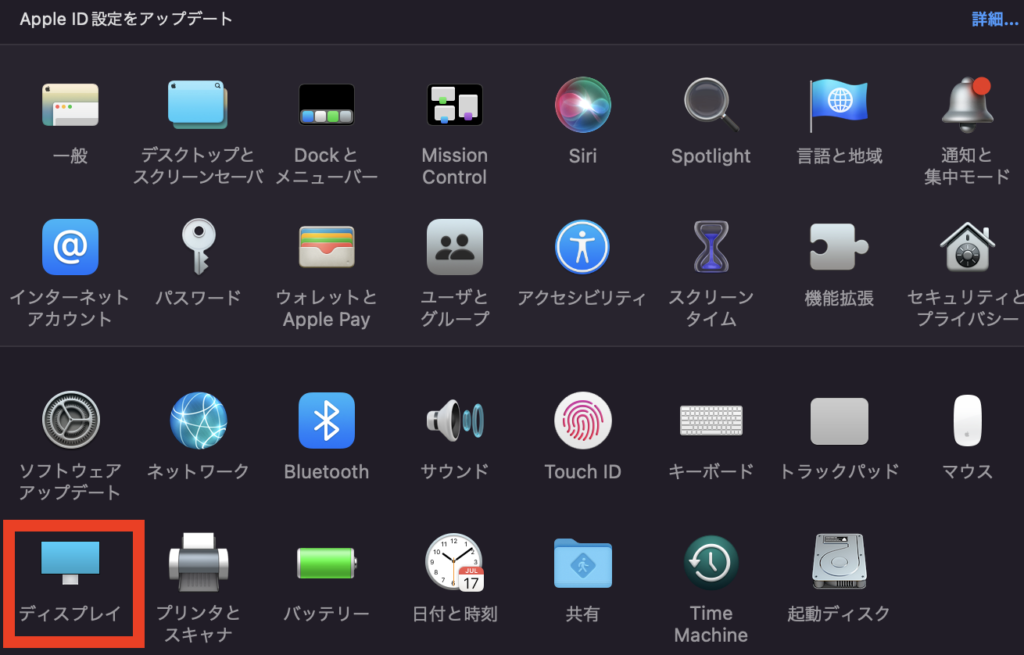
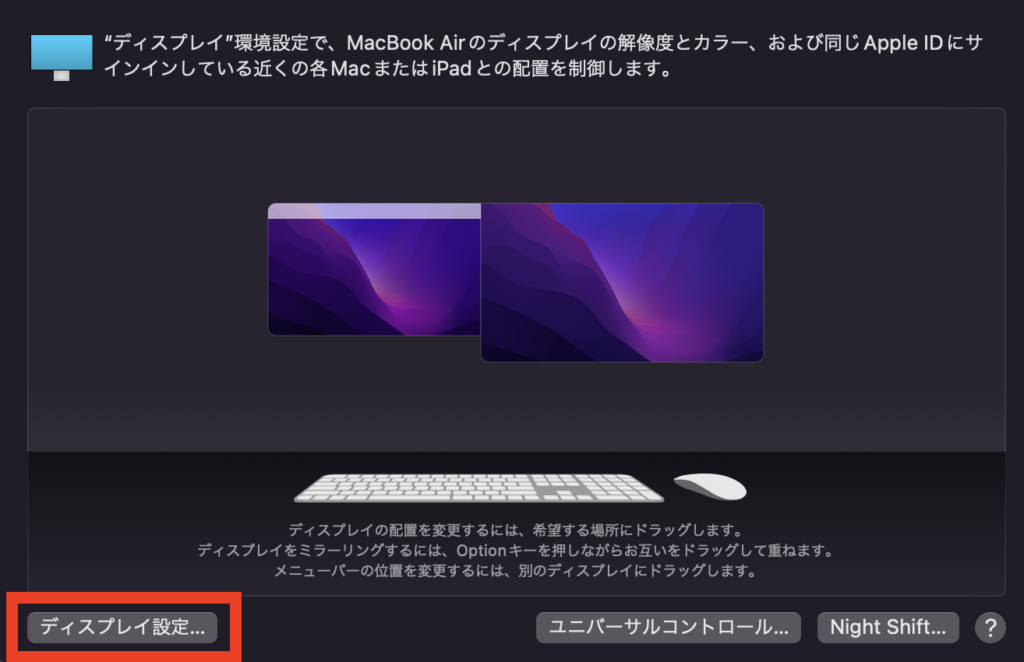
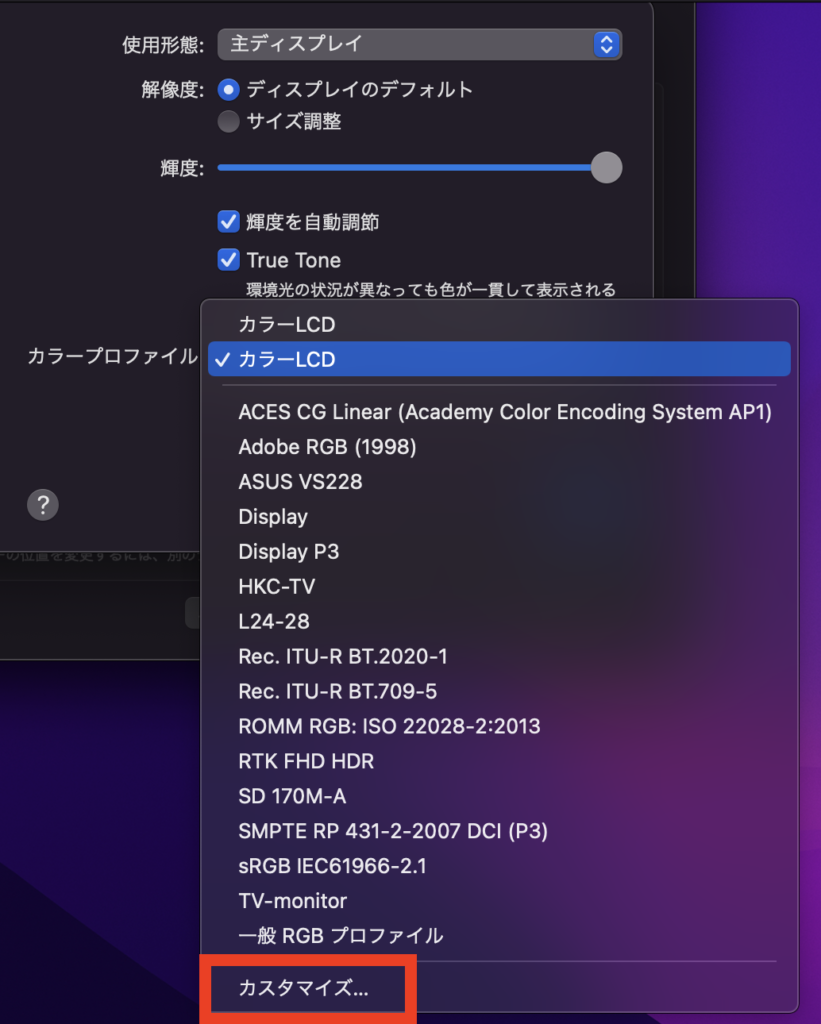
画面が表示されない場合、再起動を実施することで改善することがあります。一時的な不具合の場合や画面表示以外の不具合の場合も効果があるので、Macbookに異常が発生した場合に再起動を試してみるのは有効です。
Macbookでの再起動方法は次の通りです。
もう1つの方法としては、セーフモードで起動する方法です。
セーフモードとは、必要最低限の機能だけでMacbookを起動させる方法です。インストールしているアプリの影響を受けずに起動できる方法で、Macbook本体なのか、アプリなのかどちらに原因があるのかを判別する際に役立ちます。
セーフモードで起動する際に、システム修復も自動的に実行されるため、セーフモードで起動するだけで問題が解決するケースもあります。
セーフモードの実施方法は「Intel搭載機」か「Appleシリコン搭載機」かで異なります。
| Intel搭載機 | 1.Macを起動・再起動後すぐに「Shift」を押したままにする 2.ログイン画面が表示されたら「Shift」をはなす 3.Macにログインする |
| Appleシリコン搭載機 | 1.電源を押し「起動オプションを読み込み中」と表示されるまで電源ボタンを押したままにする 2.ボリュームを選択 3.「Shift」を押したまま「セーフモードで続ける」をクリック |
PRAMリセットをおこなうことで、改善されるケースもあります。
PRAMとは、Macbookをすばやく動作させるために設定情報が記録されているメモリのことです。PRAMに負荷がかかりすぎることで不具合を起こすケースがあるため、リセットで負荷を減らすことで症状が改善する可能性があります。
PRAMリセットの実施方法は以下の通りです。
macOSやハードディスクに問題がある場合、リカバリーモードでOSの再インストールやハードディスクの修復をおこなうことで症状が改善されるケースがあります。
リカバリモードの起動方法は「Intel搭載機」か「Appleシリコン搭載機」かによって異なります。
| Intel搭載機 | 1.Macを起動・再起動後すぐに「command (⌘) + R」を押したままにする 2.Appleロゴが表示されたらキーをはなす 3.言語選択画面が表示後にmacOSユーティリティが表示されれば完了 |
| Appleシリコン搭載機 | 1.Macの起動・再起動時に電源ボタンを押したままにする 2.起動オプションのウィンドウが表示されたら電源ボタンをはなす 3.「オプション」を選択→「続ける」をクリック ※ユーザーの選択画面が表示される場合はユーザーを選択しパスワードを入力 4.macOS復旧のユーティリティウインドウが開くので「ディスクユーティリティ」を選択 |
リカバリーモードを実行する際は、必ずバックアップをとっておいてください。また、操作に不安がある方は、修理業者に依頼するとよいでしょう。
これまでご紹介した対処方法を試しても、画面表示の紫色が直らない場合、ハードウェアが故障している可能性があります。故障が発生している場合は、設定の変更や再起動などでの改善は難しく、放置しておくと本体の修理やパーツ交換が必要になるので費用が高くなる可能性がありまます
各修理方法のメリットやデメリットは次の通りです。
| 修理依頼先・修理方法 | メリット | デメリット |
| Apple公認店(Appleストア、正規サービスプロバイダ) | ・公認店のため安心して修理依頼できる ・修理に使用されるパーツはすべて純正品 | ・料金が高くなる可能性が高い ・修理時に初期化されることが多くデータが残らない可能性が高い ・修理完了までに5日~1週間程度かかる |
| 一般の修理業者 | ・公認店より修理料金が安くなりやすい ・最短即日で修理できる ・データがそのまま残る可能性が高い | ・修理時に純正品以外のパーツが使用されることもある ・修理先のスキルに大きな差がある |
おすすめは、Apple公認店に1度無料見積もりをしてもった上で、一般の修理業者へ依頼する方法です。
ただし、一般の修理業者は店舗によって修理スキルや対応が大きく異なるため、複数店舗へ問い合わせをおこない、その中から安心して任せられる業者を選ぶとよいでしょう。
「MacLogicRepair」は、5,000以上の修理実績を持つ、Mac修理に特化したお店です。
MacLogicRepairでは、すべての修理を従業員が直接おこなっています。キーボードに関する修理は実績多数あり、他店ではなかなか受け付けてもらえないような、難しい故障であっても対応可能です。
料金に関しても、自社修理にくわえ無駄なコストを徹底的にカットしているので、他店では簡単に真似できない価格で提供しています。さらに全国どこからでも修理を受け付けています。
Macの修理に関する内容であれば、どのような質問でも丁寧に対応いたします。「こんなこと聞いていいのかな?」といった内容でも問題ありませんので、どうぞお気軽にMacLogicRepairにご相談ください。
もちろん相談やお見積もりだけでも大歓迎です。
Macbookの画面が紫色になってしまった場合、下記のような原因が考えられます。
対策としては、以下のような方法があります。
弊社「MacLogicRepair」であれば、Mac全般の修理に強く、画面修理のケースだけでなく、難易度が一番高いロジックボードの修理も対応可能です。一般の修理業者による修理を検討している方は、ぜひMacLogicRepairでご相談ください。
MacLogicRepairは、5,000件以上の修理実績による高いスキルを備えているため、他店では対応できないような故障であっても直せるケースが多くあります。また、お客様を第一に考えているので、もし修理が必要でないケースであったとしても丁寧にアドバイスをおこないます。
画面修理価格
11,000円~+交換部品代金
私たち、MacLogicRepair(マック・ロジック・リペア)は、Mac修理のプロフェッショナル集団です。基板の修理を得意とし、他店では実現不可能な低価格でのMac修理を提供しています。どんなことでもご相談ください。解決への近道をご提案いたします。
Macの修理は10年以上、累計5,000件以上のMac製品を修理してきていますので、多くの故障に対応が可能です。特に得意なのは、ロジックボードの修理です。ロジックボードは交換ではなく修理にすることでデータをそのまま残すことが可能です。
お客様の思い入れを大切にしたいという思いで、ロジックボード修理を行っています。
ぜひお気軽にご相談くださいませ。








〒160-0023
東京都新宿区西新宿7丁目18-16 トーシンハイム新宿 606